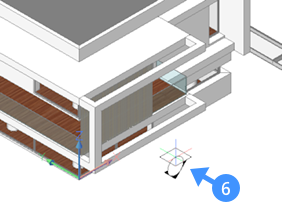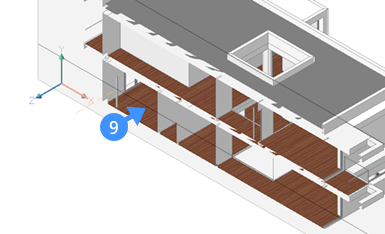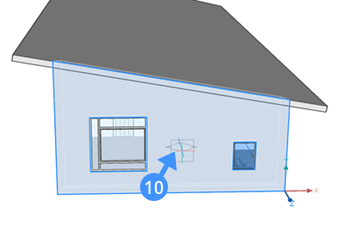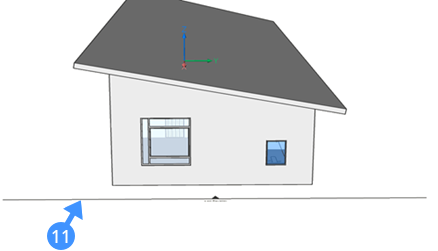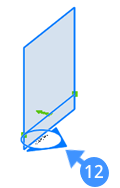...
- 水平切入BIM模型以显示平面图上的详细信息
- 垂直切入BIM模型以显示内部细节
- 显示BIM模型以及模型外部的垂直截面
- 切换BIM节实体的“剪辑显示”属性
- 控制您的BIM截面切割的可见性
定义部分
在PCCAD 在THCAD BIM中,“定义截面”工具允许您创建BIM截面实体。“ BIM”部分使您可以按平面对BIM模型进行剖切,从而查看内部细节。
有关此命令的更多信息,请访问“命令参考”文章BimSection。
定义BIM节时,节跟踪器将附加到光标。
截面平面(1)位于当前坐标系(WCS或UCS)的XY平面中。观察方向(2)在当前坐标系的负方向上。
...
的截面类型依赖于截面平面(水平或垂直)的方向和它是否与模型相交。
计划(3) | 显示水平剖面 |
第(4)节 | 显示贯穿模型的垂直截面 |
高程(5) | 显示外观立面图 |
...
- 在“无选择四元组”的“模型”选项卡中选择“定义截面”。出现提示:选择一个放置点的区域或[细节/内部/比例/反射天花板]:
- 将截面跟踪器放置在3D模型附近,然后单击(6)。
初始剖面位于当前坐标系(例如WCS)的XY平面(Z = 0)中。
剖面将动态显示,并相应地裁剪3D模型(7)。
提示您:指定距离: - 如果“动态尺寸”为“开”,则当前距离将显示在动态尺寸字段中。
请执行以下任一操作:- 当剖面位于所需高度时,移动光标并单击。
- 使用实体捕捉来指定点。
- 键入一个值以定义与剖面平面初始位置的偏移量。
...
- 在“无选择四元组”的“模型”选项卡中选择“定义截面”。出现提示:选择一个放置点的区域或[细节/内部/比例/反射天花板]:
- 将截面跟踪器放置在与要定义的横截面平行的3D实体面(8)上。
- 面部突出显示时单击,然后在3D模型内移动截面跟踪器。
剖面将动态显示,并相应地裁剪3D模型(9)。
提示您:指定距离:
如果“动态尺寸”为“开”,则当前距离将显示在动态尺寸字段中。 - 当剖面位于所需位置时单击或指定距离。
定义横截面。 - (可选)单击部分实体并按住鼠标左键稍长一点,以显示Manipulator。拖动操纵器的轴以移动该部分。
- (可选)单击箭头夹点以翻转视图方向。
...
- 在“无选择四元组”的“模型”选项卡中选择“定义截面”。出现提示:选择一个放置点的区域或[细节/内部/比例/反射天花板]:
- 将“截面跟踪器”放置在与要定义的高程平行的3D实体面(10)上,然后在高亮显示时单击。
- 系统将提示您:指定距离:
将截面跟踪器移到3D模型之外,然后单击以定义高程(11)。
模型外部的垂直截面(未剖析几何形状)会自动获得“高程”截面类型。
...
在工程图或“结构”面板中选择“ BIM”部分。
截面属性显示在“属性”面板中。定义BIM节实体的属性。
部门实体:
姓名 | 输入名称。 |
状态 | 单击该字段,然后选择一个状态。所选状态决定了如何截取截面结果。 选项包括:“平面”(默认),“边界”和“体积”。 |
直播部分 | 设置剖面平面的活动剖面属性。只有一个板块实体可以将“活动板块”属性设置为ON。 建议改为使用“剪贴画”属性。 将此模式仅用于视觉检查,而不用于3D建模。 |
剪辑显示 | 剪辑3D模型。 可以同时为多个截面图元设置“剪辑显示”状态。与“实时剖面”不同,实体捕捉在剖面中可用。 |
使用盖子 | 关闭修剪的几何图形的顶面。 |
平面透明度 | 在渲染的视觉样式中设置剖面的透明度。 |
平面颜色 | 在渲染的视觉样式中设置剖面的填充颜色。 |
目标文件 | 设置由BIMSECTIONUPDATE命令创建的图形文件的名称和路径。 如果未指定路径,则将在3D模型的文件夹中创建剖面图。 |
...
姓名 | 输入一个BIM名称。 |
描述 | 输入描述。 |
截面类型 | 设置BIM节类型。 |
标注位置 | 定义标注的位置。 标注块和默认位置取决于部分类型。 选项包括:开始(12),中间(13),结束(14)和StartEnd(15)。 单击绿色箭头()以翻转该部分的查看方向。 |
初始规模 | 在生成的图形中设置图纸空间视口的初始比例。 |
层状态 | 设置要用于计算截面的层状态。 |
应用层状态 | 确定是否将图层状态用于计算截面。 应用层状态可以控制在计算截面结果时打开/关闭哪些层。 |
项目部 | 控制垂直于此剖面的剖面图中剖面标注和剖面线的显示。 |
产生标签 | 控制是否自动生成BIM标签。 |
实体属性集 | 控制“每个实例”实体属性是否可用于生成标签。 单击浏览()按钮,然后在“启用每个实例属性”设置对话框中选择属性集。 |
...
下图显示了带有平面图平面部分(16)的别墅3D模型。
要裁剪3D模型,请执行以下一项操作:
...
在下图中,两个BIM节实体(17,18)的“剪辑显示”处于打开状态。这些截面实体在相反的视图方向上:截面平面18是平面截面,截面平面17是反射的天花板截面。
选项:在属性面板中,将当前部分的“状态”属性设置为“音量”。
在“音量”状态(19)中显示的剪辑片段。
...